レンズフレアは非常に楽しい作業ですが、多くの場合、すばらしいショットの邪魔になります。
今日お見せするトリックを使用すると、多くの作品を作成できます。わずかなポストプロダクションの助けを借りて、より自然で均一な露出になります。
レンズフレアは過去のものと見なすことができます。
わかりました。最初に行う必要があるのは、太陽の下で写真を撮ることです。これは、レンズフレアがレンズに直接入り、さまざまな要素を通過するときに最も多く見られる場所です。
私は太陽に向かって撮影するのが好きですが、制限があり、場合によっては、これらすべての不要なレンズが必要になることもあります。フレアがなくなった。他のテクニックと比較した場合のこのテクニックの優れている点は、三脚を使用する必要がないことです。ほぼどこでもできます。
どのように見えるか見てみましょう。  これがトリックの魔法の部分です…
これがトリックの魔法の部分です…
通常どおりに写真を撮りますが、手を使ってください空の太陽を遮る。これはおそらく、カメラに手を伸ばしてぎこちなく保持することを意味しますが、カメラの揺れを考慮してシャッター速度を上げることができるほど多くの光を利用できるようになります。
私の手はこの写真の空。地面を覆っている場合は、次の手順がうまく機能しないのと同じことを行ってください(ただし、運が良ければ、そうなる可能性があります)。
この写真を上の写真と比較してください。太陽が覆われていると、山と前景がはるかにはっきりしていることがわかります。しかし、それは霧の日で、遠くの山々に太陽が沈んでいました。これは、山の細部の欠如を説明しています。
 ご覧のとおり、太陽への射撃の効果は残っていますが、不要なレンズフレアはすべて台無しになっています。写真はややトーンダウンされています。
ご覧のとおり、太陽への射撃の効果は残っていますが、不要なレンズフレアはすべて台無しになっています。写真はややトーンダウンされています。
これで、大きな手が写真の一部をブロックするという問題が発生しましたが、写真のレタッチの経験がある人なら誰でも、それが簡単に解決できることを知っています。
いくつかのオプションがあります、その最初のものは、Aperture、Lightroom、GIMPなどを使用することです。クローンツールと修復ツールを使用して手をブラッシングし、空の残りの半分をベースとして使用します。これには時間がかかる場合がありますが、上手くいけば非常に良い結果が得られます。
ただし、Photoshopを使用している場合は、コンテンツ対応の塗りつぶしというはるかに優れたオプションを利用できます。
単に描画するだけです。使用したいツール(なげなわツールを使用)を使用して手の周りを回ってから、編集>塗りつぶしに移動します。 以下で行うように、ブレンドを通常および100%に設定してコンテンツ認識を使用します。
知らない人のために、コンテンツ認識ツールは選択された領域を削除し、非常にインテリジェントに機能します周辺地域にあるものから判断して、代わりにそこにあるべきもの。 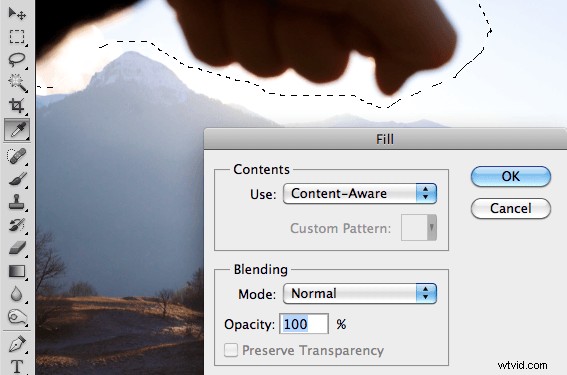 完了すると、下の画像のようになりますが、まだ完成していません。
完了すると、下の画像のようになりますが、まだ完成していません。
ほぼ完璧に見えるかもしれませんが、画面を自分から遠ざけると、まだ欠陥があることがわかります。
これには、今回はクローンと修復を使用して、少しの修正が必要になります。ツール。私はこれをApertureまたはLightroomで行うことを好みますが、必要に応じてPhotoshopで続行できます。 
これらの欠陥を明らかにするには、黒点を増やして明るさを下げます。目立たせる..満足するまで、周りを回ってレタッチするだけです。
たとえば、左側のジャケットの周りに光が当たっている部分を見逃したので、それを削除します。クローンツールを使用して、青色の変化の間の領域をレタッチします。 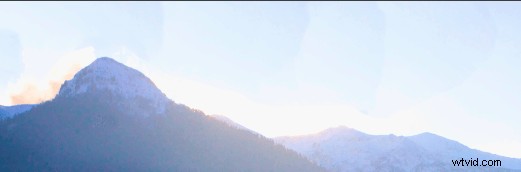 この最後のステップは1分もかかりませんでした。私は少し完璧主義者かもしれませんが、やりがいがあると思います。これが今の様子です(明るさと黒点を調整したままです)。
この最後のステップは1分もかかりませんでした。私は少し完璧主義者かもしれませんが、やりがいがあると思います。これが今の様子です(明るさと黒点を調整したままです)。 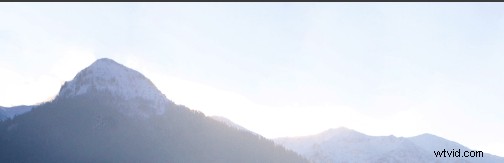
完了したら、追加したいポストプロダクションテクニックを自由に追加してください。
もちろん、2つの画像をマージするなど、この種の方法は他にもあります。そのテクニックには本当に三脚が必要であり、私の意見では、はるかに困難です。太陽の明るさが失われるため、画像が非現実的に見えるのを防ぐのは難しいです。
したがって、次に外出してシーンを撮影したいが、太陽をのぞき込む必要がある場合は、忘れないでください。自由に手に入れてください。
これが完成した画像です。 

REC
ビデオ撮影、制作、ビデオ編集、および機器のメンテナンスに関するヒント。